Uno dei metodi più efficaci per capire se il tuo Mac ha un problema hardware è eseguire Apple Hardware Test o Apple Diagnostics. In questo tutorial, ti mostreremo esattamente come fare. Sebbene molti utenti Mac possano godere di anni di utilizzo senza intoppi, a volte possono emergere dei problemi. Potrebbe trattarsi di un disco rigido difettoso, di una memoria RAM compromessa, di un problema con la GPU, della scheda madre o di altri guasti. Anche se non sono comuni, ci sono diversi problemi hardware che possono manifestarsi.
La buona notizia è che Apple Hardware Test può aiutarti a verificare se ci sono effettivamente problemi hardware da esaminare e puoi eseguirlo facilmente da solo.
È importante notare che Apple Hardware Test è disponibile per i Mac prodotti nel 2013 e prima, mentre i modelli più recenti utilizzano Apple Diagnostics. Sebbene l’aspetto e i nomi siano leggermente diversi, la funzione di testare l’hardware per eventuali malfunzionamenti è identica. Testare l’hardware di Apple funziona allo stesso modo su tutti i modelli, che si tratti di iMac, MacBook, MacBook Pro, MacBook Air, Mac Mini o Mac Pro. Inoltre, la versione di Mac OS o Mac OS X installata non influisce sul processo.
Come eseguire Apple Hardware Test su un Mac per diagnosticare problemi hardware
- Collega il Mac a una fonte di alimentazione se non lo hai già fatto.
- Scollega tutti i dispositivi e le unità, inclusi display, tastiera e mouse, se applicabile.
- Spegni il Mac, poi riaccendilo e, non appena lo schermo passa dal nero al grigio, tieni premuto il tasto «D» *
- Continua a tenere premuto «D» finché non appare una barra di avanzamento (non la solita schermata di avvio). Se il Mac avvia Apple Hardware Test, vedrai un logo pixelato; se avvia Apple Diagnostics, vedrai una barra di avanzamento semplice o una schermata per selezionare la lingua.
- Se sei in Apple Hardware Test, seleziona la casella «Esegui test estesi» e fai clic sul pulsante «Prova».
- Se sei in Apple Diagnostics, lascia che il processo «Controllo del tuo Mac» venga eseguito e completato.
- Lo strumento di diagnostica ti informerà se riscontra problemi hardware:
- Se viene rilevato un errore, significa che ci sono problemi con alcuni componenti hardware del Mac.
- Se non ci sono errori, l’hardware del Mac è in buone condizioni e il problema è probabilmente di natura software; in questo caso, eseguire un backup e reinstallare Mac OS X potrebbe essere una soluzione sensata.
*
Se il test diagnostico hardware segnala un problema, annota il codice di errore e i dettagli forniti (o scatta una foto con il tuo iPhone) per approfondire il problema. Annotare il codice di errore ti aiuterà anche a fornire informazioni a un consulente di supporto tecnico Apple ufficiale o a un centro di riparazione certificato. Per i Mac con Apple Diagnostics, puoi trovare un elenco di codici di errore su support.apple.com; mentre i codici di errore di Apple Hardware Test sono relativamente auto-esplicativi per i più esperti e possono essere ricercati online per trovare una corrispondenza potenziale.
L’esempio qui sotto mostra Apple Hardware Test che segnala un problema SATA con il codice di errore «4HDD / 11/40000000: SATA (0,0)» – in questo caso specifico, ciò indica che il disco rigido ha fallito.
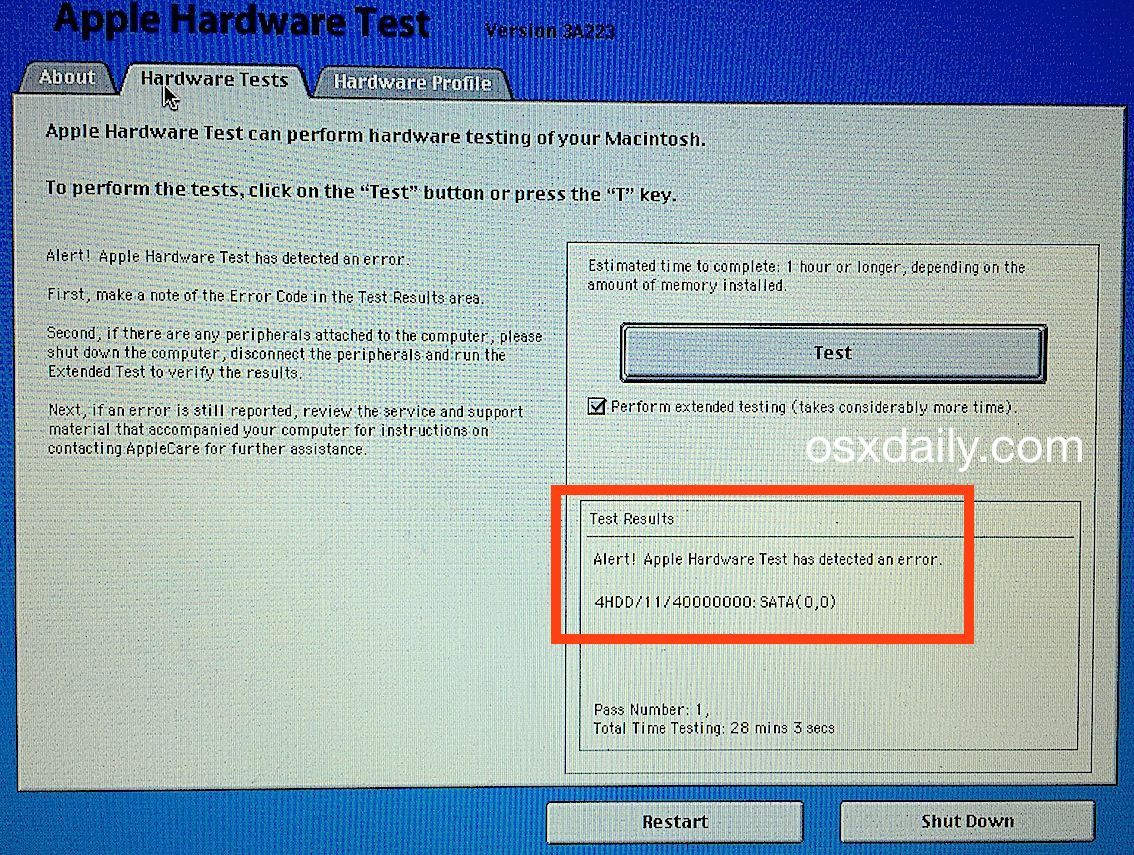
Se riscontri un problema hardware e il Mac è ancora in garanzia, AppleCare si occuperà della riparazione se contatti i canali di supporto ufficiali. Alcuni errori possono essere risolti dall’utente, come testare la memoria e sostituire RAM o dischi rigidi difettosi (anche se in garanzia, non dovresti preoccuparti di farlo da solo). Tuttavia, altri problemi, come quelli relativi alla GPU o alla scheda logica, richiederanno quasi certamente l’intervento di un centro di riparazione certificato. Anche in questo caso, se il Mac è in garanzia, lascia che Apple o un centro di riparazione certificato si occupino della situazione.
Se il Mac non è coperto da garanzia, decidere se tentare di ripararlo da soli o affidarsi a qualcun altro dipende dalle proprie competenze tecniche e dal livello di comfort nell’aprire l’hardware. Questa seconda opzione è consigliabile solo per computer non più in garanzia, posseduti da utenti esperti con una buona conoscenza tecnica. La maggior parte degli utenti Mac dovrebbe semplicemente portare l’hardware problematico a un Apple Store o a un centro di riparazione certificato Apple.
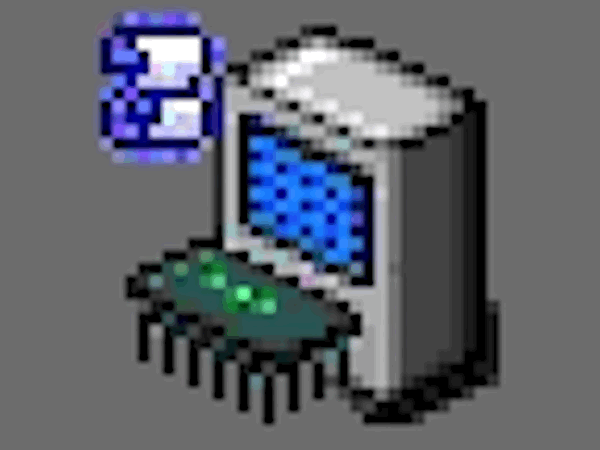
* Se non vengono riscontrati problemi hardware, è spesso una buona idea eseguire il backup del Mac con Time Machine e reinstallare il sistema operativo Mac OS X. Gli utenti Mac più esperti possono anche utilizzare sysdiagnose per approfondire ulteriormente problemi complessi. È piuttosto semplice distinguere tra problemi hardware e problemi del software, poiché un problema hardware non si risolverà da solo reinstallando Mac OS X, mentre un problema software può spesso essere risolto in questo modo. Vale la pena ricordare che alcuni software di terze parti possono causare problemi, non legati al sistema operativo o all’hardware, e ciò viene spesso determinato da un problema che si verifica solo quando si utilizza una specifica applicazione. Ci sono molte specifiche per la risoluzione dei problemi software che superano l’ambito di questo articolo focalizzato sulla scoperta e diagnosi dei problemi hardware del Mac.
Hai domande o commenti su Apple Hardware Test e Apple Diagnostics? Facci sapere nei commenti qui sotto!
Novità nel 2024: aggiornamenti e strumenti di diagnostica
Nel 2024, Apple ha introdotto nuovi strumenti e aggiornamenti per migliorare ulteriormente la diagnosi dei problemi hardware. Con l’avvento di macOS più recenti, gli utenti possono ora accedere a funzioni avanzate di diagnostica direttamente dalle impostazioni di sistema. Questi strumenti non solo sono più intuitivi, ma offrono anche analisi più approfondite e suggerimenti personalizzati per la risoluzione dei problemi.
Inoltre, il supporto per i dispositivi M1 e M2 include test di prestazioni e stabilità che possono aiutare a identificare problemi specifici legati alla nuova architettura. Questo è un grande vantaggio per gli utenti che hanno recentemente aggiornato il loro hardware.
Infine, Apple ha migliorato la documentazione e le risorse disponibili online, rendendo più facile per gli utenti comprendere i risultati dei test e ottenere supporto tecnico quando necessario. Con tutte queste novità, il processo di diagnostica del tuo Mac non è mai stato così semplice ed efficace!









